excel2016怎么自动填充公式呢?很多用户对此还不是很清楚 , 小编这里就给大家带来有关excel2016怎么自动填充公式的回答 , 希望能够帮助大家了解 。
1、首先打开一个新的excel2016.

文章插图
2、选择文件按钮 。

文章插图
3、在文件中找到选项选择卡 。

文章插图
4、找到高级按钮 , 进入高级选项 。

文章插图
5、在右侧找到“扩展数据区域格式及公式”并勾选 。

文章插图
6、在工作表的最后一行添加新的数据 , 当选择该行的e8单元格时 , excel将上一行的公式扩展到该单元格
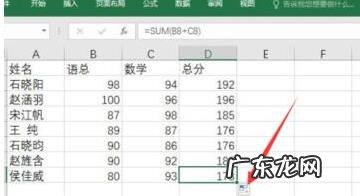
文章插图
【excel批量向下填充? excel2016怎么自动填充公式】 以上就是小编给大家带来的有关excel2016怎么自动填充公式的回答 , 更多资讯大家可以关注卡饭哦!
特别声明:本站内容均来自网友提供或互联网,仅供参考,请勿用于商业和其他非法用途。如果侵犯了您的权益请与我们联系,我们将在24小时内删除。
